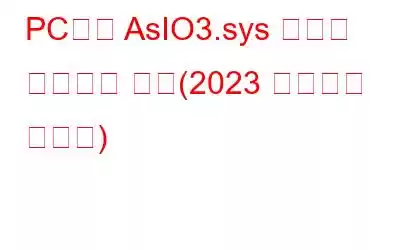ASUS 노트북에서 원활하게 작업하고 있는데 다음에는 "AsIO3.sys 오류 코드 433을 열 수 없습니다"라는 대화 상자가 나타납니다. 일부 사용자의 경우 메시지를 표시하는 일반 팝업 상자일 수 있습니다. 다른 사람들에게는 컴퓨터 화면 전체가 파란색으로 변하는 상황이 다소 무섭습니다. 오류 메시지는 창 밖으로 나가서 액세스할 수 없도록 합니다.
여기에 도착했다면 기기에서 이 오류가 여러 번 발생했을 가능성이 높으며 이는 AsIO3 때문입니다. sys는 ASUS에만 속한 드라이버 파일입니다. 이는 모든 ASUS 컴퓨터 및 마더보드에 사전 설치되어 제공됩니다.
정확히 Asio3.sys 오류의 의미
AsIO3.sys는 다음과 같은 광범위한 응용 프로그램의 일부입니다. Asus PC 프로브. 이 애플리케이션은 사전 설치되어 있으며 RPM, GPU 장치 속도, RAM 온도 및 내부 팬 속도와 같은 하드웨어를 제어하는 데 도움이 됩니다. 하드웨어 관련 문제가 있는 경우 경고를 제공합니다. 따라서 ASUS 컴퓨터를 관리하고 추적할 수 있는 훌륭한 방법을 제공합니다.
Windows PC에서 "Can't Open AsIO3.sys" 오류의 원인은 무엇입니까?
다음은 다음과 같습니다. 이 오류가 나타나는 이유는 다음과 같습니다:
- 침입적인 악성 코드
- 손상된 하드 드라이브
- 오래되었거나 결함이 있는 장치 드라이버
- 시스템 메모리 내 손상 문제
- Windows 레지스트리 문제
PC에서 AsIO3.sys 오류를 수정하는 방법은 무엇입니까? (2023)
이 오류를 해결하기 위해 가능한 모든 해결 방법을 살펴보세요.
경고: 다음 몇 가지 해결 방법은 ASUS 컴퓨터. 따라서 문제 해결 방법을 수행하기 전에 중요한 파일/폴더를 모두 백업하시기 바랍니다. 오류 발생 여부에 관계없이 정기적으로 수행해야 하는 필수 연습입니다.
해결 방법 1: 최근 설치된 앱 제거
이 작업은 비교적 이해하고 수행하기 쉽습니다. 그럼 스스로 생각해 봅시다!
AsIO3.sys는 새 프로그램을 설치한 후에 나타나기 시작했습니까, 아니면 몇 가지 새 프로그램을 설치한 후에 나타나기 시작했습니까? 그렇다면 이 시스템 파일이 다른 유틸리티와 관련하여 제대로 작동하지 않을 가능성이 높으므로 해당 유틸리티를 제거해야 할 수도 있습니다.
AsIO3.sys가 처음 시작되었을 때 기억할 수 없는 경우 표시되면 다음 단계를 진행하세요:
1. 컴퓨터에서 제어판을 엽니다.
2. 딸깍 하는 소리 "프로그램" > "프로그램 및 기능"에서.
3. 최근에 설치한 프로그램을 찾아 마우스 왼쪽 버튼으로 클릭하여 상황에 맞는 메뉴에서 '제거' 옵션을 선택하세요.
4. 컴퓨터를 다시 시작하여 앱을 조심스럽게 제거하세요!
더 이상 "AsIO3.sys" 오류가 발생하지 않는다면 최근 앱 설치에 문제가 있을 가능성이 있는 것입니다. 문제가 해결되지 않았다면 시도해 볼 수 있는 해결 방법이 더 많이 있습니다.
해결책 2: 신뢰할 수 있는 BSOD 문제 해결사 사용
도움이 될 수 있는 신뢰할 수 있는 BSOD 문제 해결사가 몇 가지 있습니다. 짜증나는 "asio3.sys 오류 코드 433을 열 수 없습니다" 문제를 해결하려면 문제를 해결하기 위한 몇 가지 확실한 권장 사항은 Restoro입니다.
이러한 문제 해결 응용 프로그램을 사용하면 문제가 있는 기능적 시스템 파일을 식별하고 Windows 10PC에 오류를 일으킬 수 있는 새로운 파일로 교체할 수 있습니다. 문제를 해결하는 방법은 다음과 같습니다.
1. Windows PC에 Restoro를 다운로드하거나, 신뢰할 수 있는 다른 애플리케이션을 알고 있다면 바로 설치하세요.
2. 프로그램을 실행하고 검사를 시작하세요.
3. 애플리케이션은 몇 분 동안 손상된 파일과 기타 문제를 감지합니다.
4. 잠시 후 PC를 수정하라는 메시지가 표시됩니다. 애플리케이션에 따라 이는 "복구 시작" 또는 "문제 해결" 버튼처럼 보일 수 있습니다.
5. 완료되면 PC를 다시 시작하여 변경 사항을 적용하세요!
바라건대 "AsIO3.sys를 열 수 없습니다"라는 오류 메시지가 이제 해결되어야 하며 동일한 오류를 처리하는 것에 대해 걱정할 필요가 없습니다. 다시 한번.
해결책 3: Windows 드라이버 업데이트
몇몇 사용자는 시스템 드라이버를 최신 버전으로 업데이트하면 문제 해결에 확실히 도움이 된다고 권장했습니다.
PC에 내장된 기기 관리자를 사용하여 드라이버를 업데이트할 수 있습니다. 그러나 드라이버 목록을 살펴보고 하나씩 수동으로 업데이트해야 합니다. 따라서 신뢰할 수 있는 타사 소프트웨어를 사용하여 드라이버를 업데이트하는 것이 좋습니다.
최적의 선택은 다음과 같습니다. Systweak 소프트웨어의 고급 드라이버 업데이트 프로그램
1. Windows 11, 10, 8, 7, Vista, XP PC에 드라이버 업데이트 프로그램을 설치하기만 하면 됩니다.
2. 소프트웨어를 실행하고 전체 장치를 검색하여 PC에서 오래되었거나, 호환되지 않거나, 손상되었거나, 누락되거나 손상된 드라이버를 감지하도록 하세요.
3. 문제가 있는 드라이버 목록이 표시되면 최신 버전을 설치하려는 드라이버를 선택하고 업데이트 버튼을 누르십시오. 또는 모두 업데이트 버튼을 눌러 대량 드라이버를 한 번에 설치할 수 있습니다.
참고: Advanced Driver Updater의 무료 버전을 사용하면 사용자는 다음을 수행할 수 있습니다. 결함이 있는 드라이버를 하나씩 업데이트합니다. 그러나 사용자는 유료 버전과 함께 가장 적합하고 가장 호환되는 드라이버 버전을 일괄 설치할 수 있습니다.
필독 사항: ASUS 노트북 화면 깜박임을 해결하는 방법
해결책 4: PC에 악성 코드 감염이 있는지 확인
언급한 대로 이 블로그 게시물의 앞부분에서는 일부 맬웨어 감염으로 인해 AsIO3.sys 오류 코드 433이 발생할 수 있습니다.
1. Windows PC에 안정적인 바이러스 백신 소프트웨어를 선택하고 설치하세요. 지금 당장 하나도 없다면 지금이 하나에 투자하거나 무료 평가판을 사용해 볼 수 있는 좋은 기회일 것입니다. T9 바이러스 백신을 사용하는 것이 좋습니다!
2 . 전체 시스템을 검사하고 잠재적인 맬웨어 감염, 바이러스, 트로이 목마, 웜, 애드웨어, 스파이웨어 및 기타 취약점을 방지하려면 강력한 검사 모드를 선택하세요.
3. 문제가 있는 항목 목록이 나타나면 해당 항목을 제거하고 컴퓨터를 다시 시작하여 문제가 지속되는지 확인할 수 있습니다.
이를 통해 성가신 “AsIo3.sys를 열 수 없음 오류가 해결되기를 바랍니다. 코드 433” 오류 메시지가 즉시 표시됩니다.
해결책 5: 명령 프롬프트 사용
또한 하드 디스크 손상으로 인해 AsIO3.sys 오류가 표시될 수도 있습니다. Microsoft는 하드 드라이브 손상 문제를 식별하고 해결하기 위해 디스크 검사 유틸리티를 통합했습니다. 사용 방법은 다음과 같습니다.
1. PC에서 '명령 프롬프트'를 실행하고 관리자 권한으로 실행하세요.
2. chkdsk 명령줄을 입력하고 Enter 버튼을 누르세요.
3. 디스크 검사가 실행을 시작하고 손상 문제를 식별하여 즉시 복구합니다.
하드 드라이브를 관리할 때 MiniTool 파티션 마법사를 사용하여 불량 섹터가 있는지 확인할 수도 있습니다. 몇 번의 클릭. 파티션 생성, 파일 시스템 확인, SSD 파티션 정렬, 손실된 부품 복구 등을 통해 사용자가 하드 드라이브를 관리하는 데에도 도움이 됩니다. 번거로움 없이 FAT를 NTFS로 변환할 수 있습니다. MiniTool은 하드 드라이브를 최적화하고 오류 없이 작동하는지 확인하는 데 사용할 수 있는 무료 도구입니다.
해결책 6: 하드 드라이브 유지 Windows 최신 정보
ASUS 개발자는 AsIO3.sys 관련 파일을 업데이트하기 위해 지속적으로 노력하고 있으므로 Windows를 업데이트하면 해당 오류가 사라질 가능성이 높습니다.
Windows OS를 업데이트하려면 다음을 수행해야 합니다:
1. '시작' 버튼이나 Windows 아이콘을 누르세요.
2. 설정을 클릭하세요.
3. 업데이트 및 보안으로 이동합니다.
4. 업데이트를 확인하고 편의에 따라 관련 업데이트를 설치하십시오.
이렇게 하면 "AsIO3.sys를 열 수 없음"이 곧 해결될 것입니다.
해결책 7: 확인 레지스트리 항목
AsIO3.sys 오류는 Windows 레지스트리 문제로 인해 나타날 수도 있습니다. 이는 시간이 지남에 따라 많은 잔여 파일, 깨진 링크 또는 잘못된 항목이 누적될 수 있기 때문에 발생합니다.
기술에 능숙하지 않은 한 이 문제를 수동으로 해결하려고 시도하지 마세요. 왜냐하면 OS에 좋은 것보다 더 큰 피해를 줄 수 있는 실수를 저지르게 될 수도 있기 때문입니다.
모든 작업을 수행하려면 신뢰할 수 있는 레지스트리 클리너를 사용하는 것이 좋습니다.
최고 추천은 다음과 같습니다: 고급 시스템 최적화 프로그램, Iolo System Mechanic 및 CCleaner
1. 원하는 애플리케이션을 설치하세요.
2. 프로그램을 실행하고 레지스트리 모듈로 이동합니다.
3. 포괄적인 검사를 실행하고 문제가 있는 레지스트리 항목을 정리하세요.
완료되면 PC에서 AsIO3.sys 오류가 제거되었는지 확인하세요. 이 솔루션을 수행하면 속도가 크게 향상되는 것은 보너스입니다!
최종 생각AsIO3.sys 오류가 발생하면 실망스러울 수 있습니다! 그것은 당신의 업무에 장애물이 될 수 있고, 당신의 임무를 수행하는 데 방해가 될 수도 있습니다. AsIO3.sys 오류가 발생하는 경우 PC의 최근 변경 사항에 세심한 주의를 기울이는 것이 좋습니다. 어떤 새로운 앱을 설치하셨나요? 마지막 Windows 업데이트 이후 얼마나 시간이 지났나요? 바이러스 백신이 활성화되어 있습니까, 아니면 최근에 만료되었습니까? PC의 최근 활동 중 일부를 면밀히 살펴본 후 어떤 솔루션을 주도하고 싶은지 결정하십시오. 그렇지 않으면 문제를 일으키지도 않는 문제를 해결하는 데 시간을 낭비할 수도 있습니다. AsIO3 오류입니다.
필독 사항: 'Macrium 반영 복제 실패' 오류 수정 방법
FAQ
Q1. AsIO3.sys 오류 코드 433은 어떻게 수정하나요?
먼저 오류가 나타나는 이유를 파악하여 ASio3.sys 오류를 수정할 수 있습니다. 악성 코드 감염, 하드 드라이브 손상, Windows 레지스트리 문제 등으로 인해 발생할 수 있습니다. 오류를 식별하는 가장 좋은 방법은 오류를 하나씩 해결해 보는 것입니다.
Q2. AsIO3를 열 수 없습니까?
ASIOS 컴퓨터에서 일반적으로 발견되는 오류로 인해 화면의 대화 상자에 "AsIOS.sys를 열 수 없습니다"라는 메시지가 나타납니다.
Q3. AsIO3.sys 드라이버란 무엇입니까?
AsIO3.sys는 대만의 유명한 컴퓨터 브랜드인 ASUS 컴퓨터의 드라이버 파일입니다. 이 드라이버는 모든 ASUS 컴퓨터에 사전 설치되어 제공되며 ASUS 사용자들 사이에서 흔히 발생하는 AsIO3.sys 오류의 원인이기도 합니다.
Q4. AslO3.Sys란 무엇입니까?
AsIO3.sys는 ASUS 컴퓨터에 있는 드라이버 파일의 이름입니다. 이 드라이버 파일에 문제가 있거나 다른 파일에서 제대로 작동하지 않는 경우 해당 오류의 이름이기도 합니다.
다음 읽기:
<읽기: 0